时间:2016-04-01 08:31 来源: 我爱IT技术网 作者:经验者
随着大家对计算机信息安全的的重视程度日益提高,给 Windows 帐户配置一个强壮的密码几乎成为了每个用户的标准配置,但复杂而冗长的密码字符串往往难以记忆,遇到遗忘密码的状况就会严重影响用户对计算机的使用体验。指纹识别技术的逐步普及为用户帐户密码管理提供了新的途径,计算机通过对用户指纹的扫描来自动登录对应的用户帐户。Windows 7 操作系统对于指纹识别设备提供了内置支持,您无需再为指纹识别器安装第三方应用程序即可通过 Windows 7 内置的功能实现用户帐户的生物识别管理。
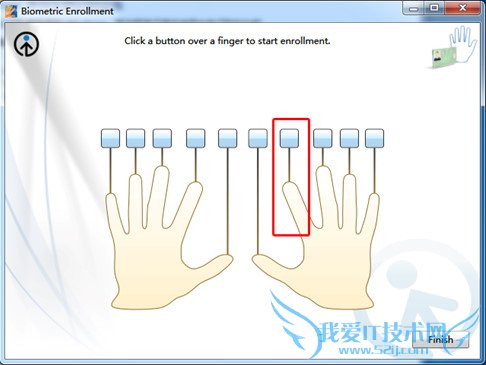
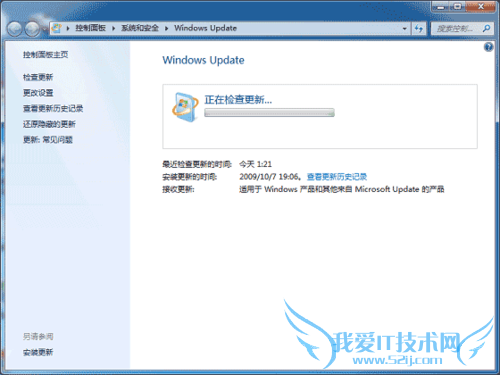
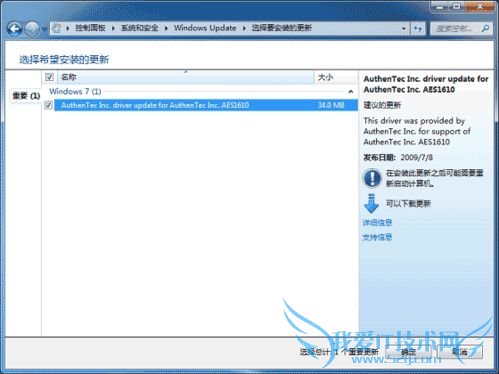 2选择检测到的指纹识别设备驱动程序,并点击 安装更新 按钮。请参看屏幕提示,指纹识别设备驱动程序安装完成后您需要重新启动计算机
2选择检测到的指纹识别设备驱动程序,并点击 安装更新 按钮。请参看屏幕提示,指纹识别设备驱动程序安装完成后您需要重新启动计算机
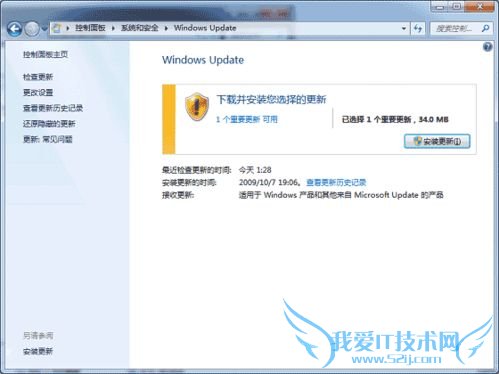
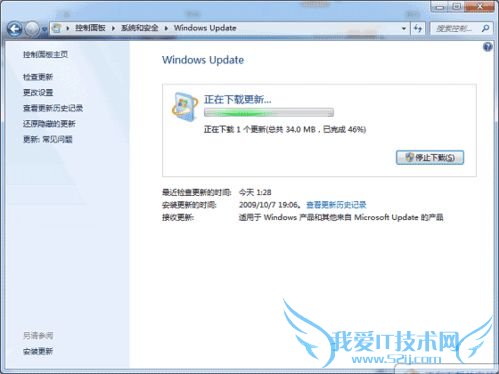
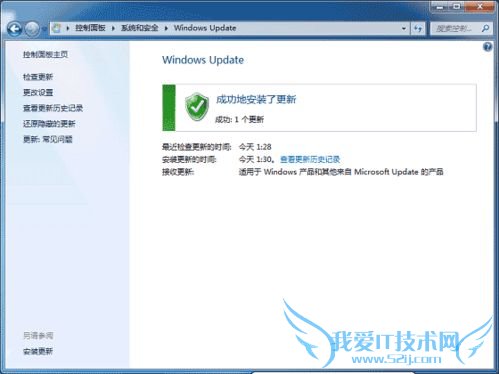 3待计算机重新启动后,点击 开始,控制面板,硬件与声音,生物特征设备
3待计算机重新启动后,点击 开始,控制面板,硬件与声音,生物特征设备
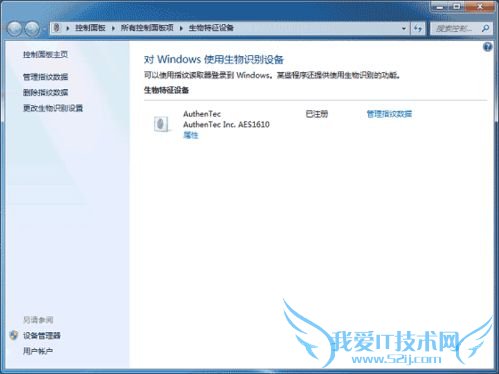 4点击 管理指纹数据
4点击 管理指纹数据
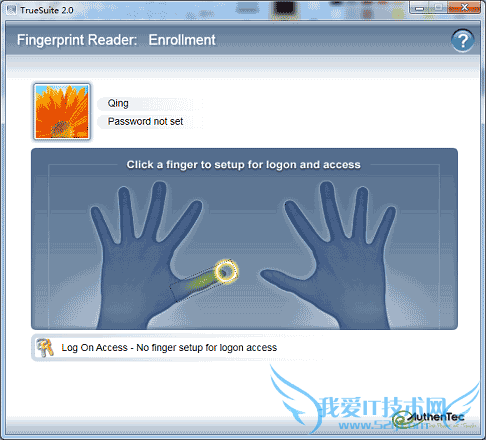 5点击需要设置的手指图示,输入 Windows 帐户密码
5点击需要设置的手指图示,输入 Windows 帐户密码
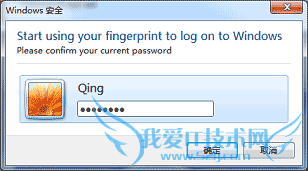 6根据屏幕提示信息将手指放在指纹识别器上扫描指纹信息
6根据屏幕提示信息将手指放在指纹识别器上扫描指纹信息
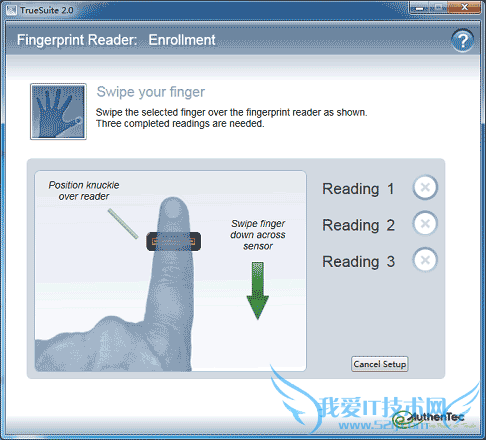 7指纹扫描完成后注销计算机,即可通过扫描指纹登录Windows
7指纹扫描完成后注销计算机,即可通过扫描指纹登录Windows
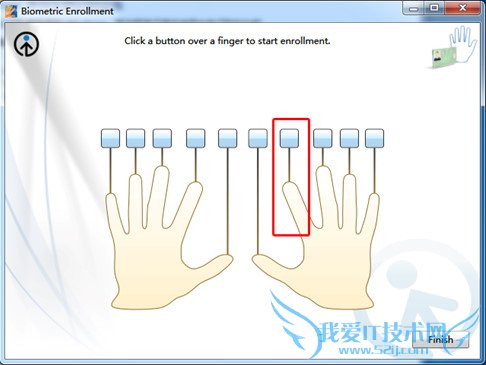
前期准备工作(包括相关工具或所使用的原料等)
Windows 7 OS内置指纹识别器(或外置)详细的具体步骤或操作方法
1点击 开始,所有程序,Windows Update,点击 检查更新 按钮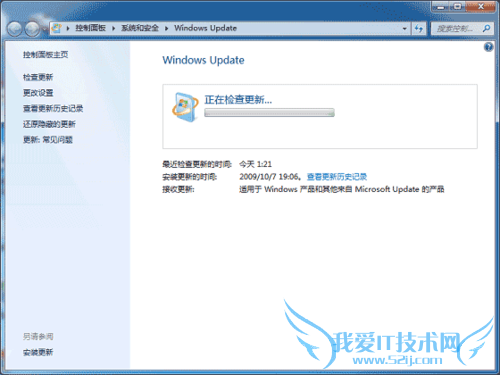
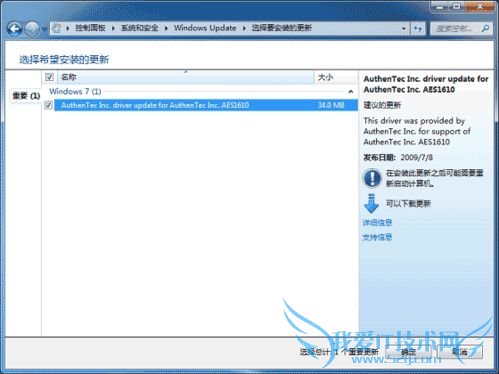 2选择检测到的指纹识别设备驱动程序,并点击 安装更新 按钮。请参看屏幕提示,指纹识别设备驱动程序安装完成后您需要重新启动计算机
2选择检测到的指纹识别设备驱动程序,并点击 安装更新 按钮。请参看屏幕提示,指纹识别设备驱动程序安装完成后您需要重新启动计算机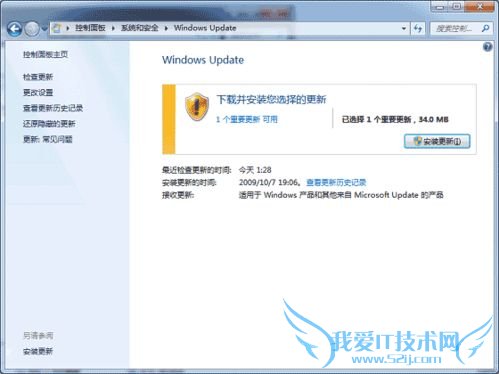
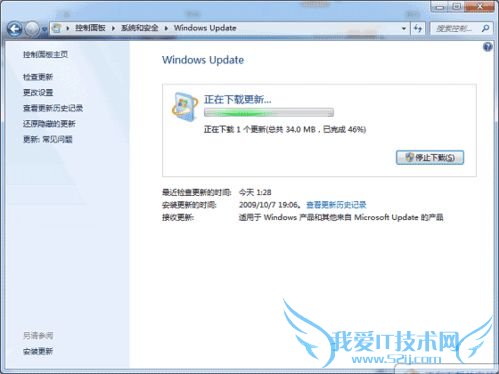
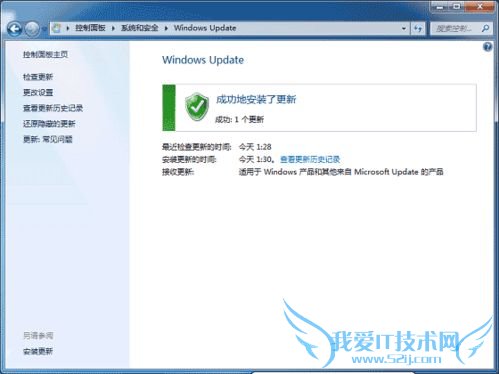 3待计算机重新启动后,点击 开始,控制面板,硬件与声音,生物特征设备
3待计算机重新启动后,点击 开始,控制面板,硬件与声音,生物特征设备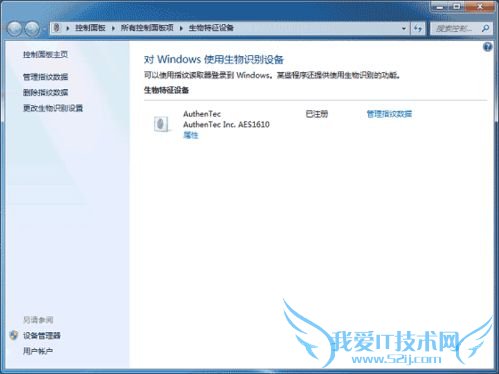 4点击 管理指纹数据
4点击 管理指纹数据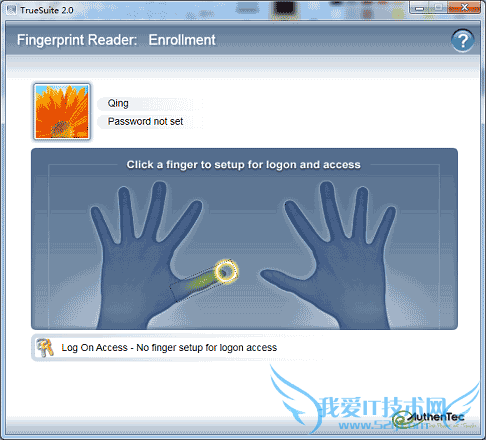 5点击需要设置的手指图示,输入 Windows 帐户密码
5点击需要设置的手指图示,输入 Windows 帐户密码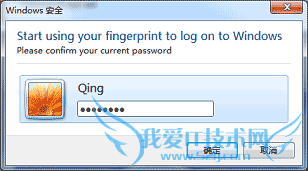 6根据屏幕提示信息将手指放在指纹识别器上扫描指纹信息
6根据屏幕提示信息将手指放在指纹识别器上扫描指纹信息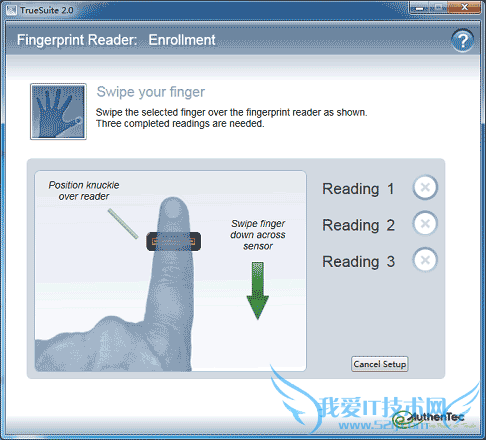 7指纹扫描完成后注销计算机,即可通过扫描指纹登录Windows
7指纹扫描完成后注销计算机,即可通过扫描指纹登录Windows注意事项
如果是多人共用,就把“左手”和“右手”看作不同的用户,依此类推,分别登记不同的指纹就可以了。还是之前的规则,同一个人的同一个手指在系统所有的帐户中只能累计登记一次。为了后面的“匹配”所做的规则,当系统登录时,一个登记的指纹可以仅指向一个对应的帐户。经验内容仅供参考,如果您需解决具体问题(尤其法律、医学等领域),建议您详细咨询相关领域专业人士。- 评论列表(网友评论仅供网友表达个人看法,并不表明本站同意其观点或证实其描述)
-
